|
Hoy en día, el formato PDF es uno de los más populares para guardar y compartir documentos electrónicos. Debido a la popularidad del formato, a menudo se plantea la necesidad de convertir documentos y hojas de cálculo al formato PDF. Universal Document Converter permite a los usuarios convertir hojas de cálculo de Excel a formato PDF con un control completo de los parámetros del PDF y la opción de proteger con contraseña el archivo resultante.
Siga estas instrucciones para realizar la conversión de hojas de cálculo Excel (*.xls).
-
Descargue e instale el software Universal Document Converter software en su equipo.
-
Abra el archivo Excel en Microsoft Excel y haga clic en Archivo->Imprimir... en el menú principal de la aplicación.
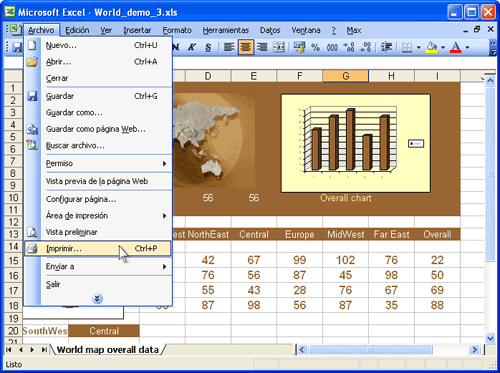
-
Seleccione Universal Document Converter en la lista de impresoras y presione el botón Propiedades.
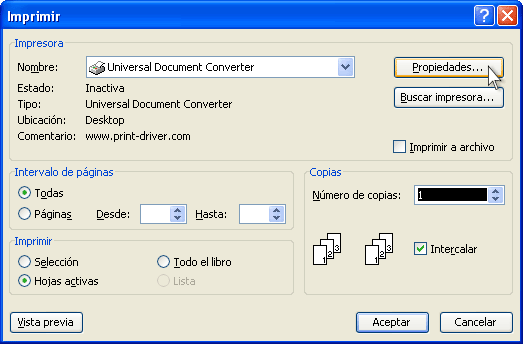
-
En el panel de configuración, haga clic en Cargar configuración.

-
Use el cuadro de diálogo Abrir para seleccionar "Worksheet to PDF.xml" y haga clic en Abrir.
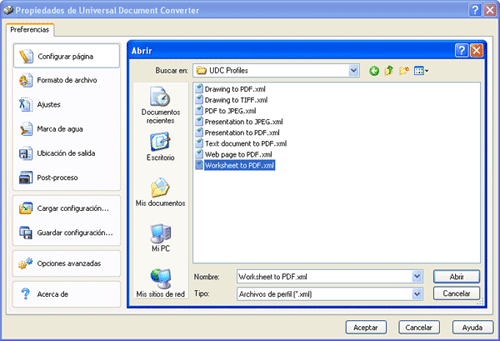
-
Haga clic en Aceptar en el cuadro de diálogo Imprimir de Microsoft Excel para empezar la conversión. Cuando el archivo PDF esté listo, se guardará en la carpeta Mis documentos\UDC Output Files de forma predeterminada.

-
A continuación, la hoja de cálculo convertida se abrirá en Adobe Acrobat o en cualquier otro visor de su equipo asociado con los archivos PDF.
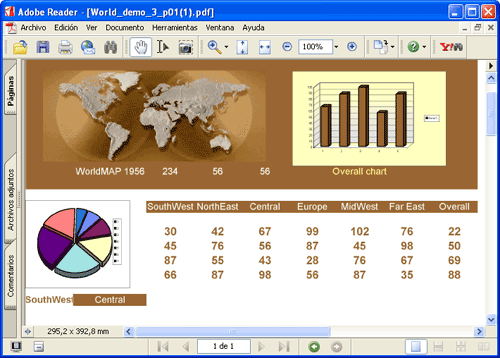
|
 |

|


